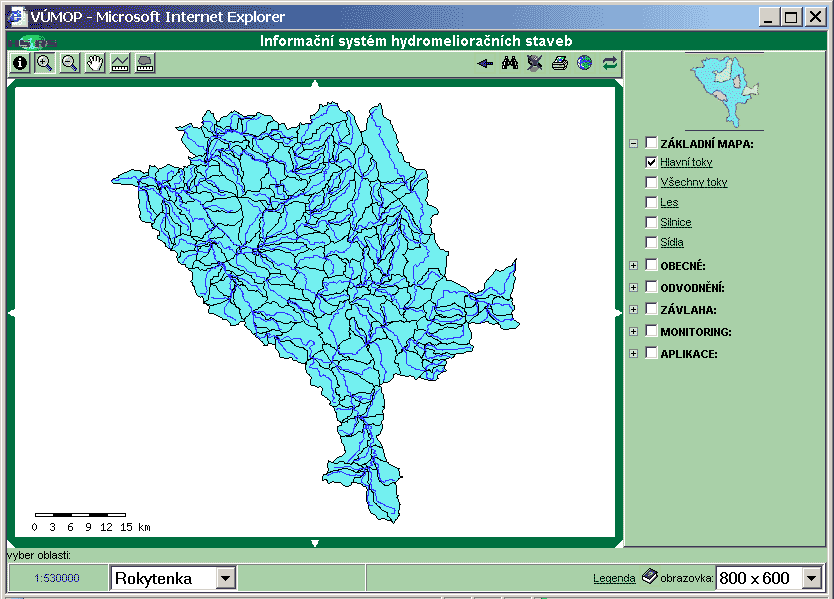
Ovládání mapové aplikace (Mapový server IS HMS)
Obsah:
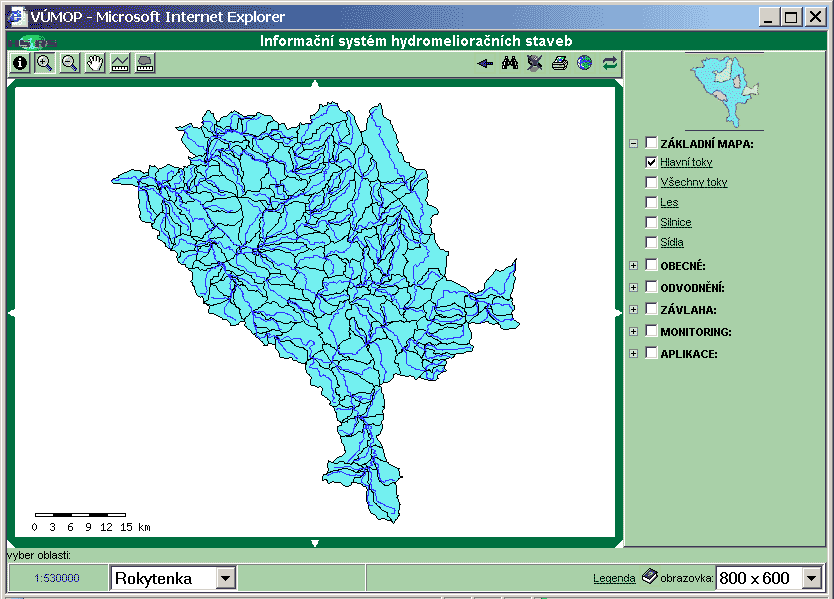 |
a) Nástroje (vždy je vybrán jeden, akce se provede až ťuknutím v mapě):
| Informace o objektech aktivní vrstvy ťuknutím do mapy nebo táhnutím obdélníku získáte | |
| Zvětšení ťuknutím do mapy nebo táhnutím obdélníku. | |
| Zmenšení ťuknutím do mapy nebo táhnutím obdélníku. | |
| Posunutí středu na místo ťuknutí. | |
| Měření délky: Zadávejte lomové body čáry ťuknutím myši, dvojitým ťuknutím ukončíte. Délka se zobrazuje ve stavovém řádku. | |
| Měření plochy: Zadávejte lomové body čáry ťuknutím myši, dvojitým ťuknutím ukončíte. Plocha se zobrazuje ve stavovém řádku. |
b) Tlačítka (akce se provede ihned po stisknutí):
| Zobrazení předchozího výřezu. | |
| Otevření okna pro vyhledávání (záleží na konkrétní aplikaci). | |
| Smazání "špendlíku" - označení naposledy vyhledaného objektu. | |
| Tisk aktuálního výřezu (Tisk je nastaven na formát A4 vodorovně, je nutno tomu přizpůsobit nastavení tiskárny.) | |
| Zobrazení základního výřezu (Většinou celá oblast) | |
| Překreslení. (Je nutno zadat např. po nastavení zobrazení vrstev.) |
Zde se zobrazuje mapa pomocí java appletu. Posun výřezu pomocí šipek v rámu mapy.
Přehledka zobrazuje aktuální umístění. Je obousměrně spřažena s mapovým oknem. Ťuknutím nebo táhnutím myší v přehledce můžete měnit výřez v hlavním mapovém okně.
| Zapnutí vrstvy pro vykreslení (pokud se vrstva v mapě nezobrazí, může být nastavena viditelnost vrstvy v závislosti na měřítku. Zkuste změnit měřítko nebo zobrazit legendu a podívat se, zda je v ní vrstva zobrazena.) | |
| Výběr aktivní vrstvy - na tuto vrstvu je možno se dotazovat |
Zde se zobrazují hlášky a jsou zde další ovládací prvky aplikace:
| Nápověda | Zobrazení této nápovědy |
| Legenda | zobrazení okna s legendou k mapě |
| Obrazovka | nastavení velikosti okna aplikace |
| Zvětšení ke středu | šipka nahoru |
| Zmenšení ke středu | šipka dolů |
| Překreslení | klávesa P |
| Zobrazení legendy | klávesa L |
| Informace o objektu* | klávesa I |